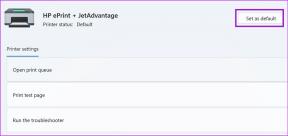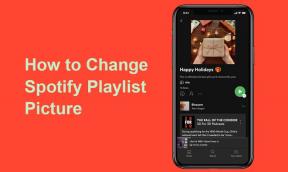टैब स्विच करते समय YouTube वीडियो को ऑटो-पॉज़ कैसे करें
अनेक वस्तुओं का संग्रह / / December 02, 2021
मुख्य भाषण हो या क्रिकेट मैच, आप इन दिनों YouTube पर कुछ भी देख सकते हैं। मेरा विश्वास करें जब मैं कहता हूं कि मैंने लगभग 2 महीने से अपने टीवी सब्सक्रिप्शन का नवीनीकरण नहीं किया है। एक हाई स्पीड इंटरनेट कनेक्शन की आपको आवश्यकता है - और a क्रोमकास्ट की तरह कास्टिंग डिवाइस चीजों को एक अलग स्तर पर ले जाता है।

जब यह आता है YouTube पर स्ट्रीमिंग संगीत, मुझे बहुत सी शिकायतें नहीं हैं। टैब बस पृष्ठभूमि में बैठता है और मेरी प्लेलिस्ट को स्ट्रीम करता है। लेकिन दिलचस्प वीडियो देखते समय, जब मैं गलती से टैब स्विच कर देता हूं, तो मुझे अक्सर समस्याओं का सामना करना पड़ता है। चाहे फेसबुक पर किसी दोस्त की पिंग हो या स्लैक पर किसी सहकर्मी की क्वेरी, वीडियो बैकग्राउंड में चलता रहता है। और जब मैं वीडियो पर वापस आता हूं, तो मुझे उस स्थान पर वापस जाना होता है जहां मैंने छोड़ा था। एक असली मूड किलर!
विचार यह है कि जब भी मुझे अन्य मुद्दों पर ध्यान देने के लिए टैब स्विच करना पड़े, तो इन वीडियो को स्वचालित रूप से रोक दिया जाए। साथ ही, मैं आपको दिखाऊंगा कि जब वीडियो नहीं चलाया जा रहा है तब भी बफर को मजबूर करने के लिए एक वीडियो कैसे प्राप्त करें। हमेशा की तरह, उसके लिए एक एक्सटेंशन है और हम उनमें से दो का उपयोग करेंगे जो YouTube के लिए डिज़ाइन किए गए हैं। तो आइए एक-एक करके उन पर एक नजर डालते हैं।
YouTube के लिए स्मार्ट पॉज़
क्रोम के लिए स्मार्ट पॉज एक्सटेंशन उपलब्ध है तथा फ़ायर्फ़ॉक्स और यदि आप किसी भिन्न टैब पर स्विच करते हैं तो यह वीडियो को स्वचालित रूप से रोक देता है और जब आप पृष्ठ पर वापस आते हैं तो प्लेबैक स्वचालित रूप से फिर से शुरू हो जाता है। मॉड्यूल को स्थापित और सक्रिय करने के बाद, आपको YouTube प्लेयर के पास एक पॉज़ बटन दिखाई देगा। जब भी आपको किसी वीडियो को ऑटो-पॉज़ करने की आवश्यकता हो, पॉज़ बटन पर क्लिक करें और यह विशेष वीडियो के लिए एक्सटेंशन को सक्रिय कर देगा।

एक्सटेंशन त्रुटिपूर्ण रूप से काम करता है और आप YouTube पर सभी वीडियो के लिए सेटिंग्स को स्वतः सक्षम कर सकते हैं। लेकिन यदि आप YouTube के साथ बहुत अधिक संगीत सुनते हैं, तो हो सकता है कि आप उस सेटिंग को छोड़ना चाहें। इसके अलावा, एक्सटेंशन में कॉन्फ़िगर करने के लिए बहुत कुछ नहीं है।

YouTube के लिए स्मार्टवीडियो
SmartVideo दोनों के लिए एक और एक्सटेंशन उपलब्ध है क्रोम तथा फ़ायर्फ़ॉक्स और यह धीमे कनेक्शन वाले लोगों के लिए बफर वीडियो को बाध्य करने में मदद करता है। यदि आवश्यक हो तो आप वीडियो के लिए स्ट्रीमिंग की डिफ़ॉल्ट गुणवत्ता और वीडियो को ऑटो लूप भी चुन सकते हैं। एक्सटेंशन इंस्टॉल होने के बाद, जब आप वीडियो पर माउस घुमाएंगे तो आपको सेटिंग दिखाई देगी. यहां आप किसी वीडियो को बफ़र करने के लिए बाध्य करना चुन सकते हैं।

पूरी सेटिंग खोलने के लिए, पर क्लिक करें वैश्विक प्राथमिकताएं। यहां आप बल बफरिंग, ऑटो लूप और वीडियो की प्लेबैक गुणवत्ता को कॉन्फ़िगर कर सकते हैं।
वीडियो के लिए एक अलग सेक्शन है जो अन्य वेबसाइटों पर एम्बेड किया गया है और जिन्हें आप YouTube पर देखते हैं - उनमें से प्रत्येक में परिवर्तन करने होंगे। एचटीएमएल 5 वीडियो के लिए कुछ विशेषताएं प्रयोगात्मक हैं, लेकिन शुरुआती परीक्षण में इसने मेरे लिए ठीक काम किया।

निष्कर्ष
वे मेरे नवीनतम पसंदीदा एक्सटेंशन में से दो थे, और मैं इस तथ्य से काफी प्रसन्न हूं कि YouTube अब मेरे कंप्यूटर पर थोड़ा अधिक स्मार्ट तरीके से काम करता है। मेरी तरह, जो उपयोगकर्ता YouTube को अपने मनोरंजन, समाचार और संगीत का दैनिक स्रोत मानते हैं, वे इन दो एक्सटेंशन का आनंद लेने वाले हैं। यदि आप YouTube के लिए अपने किसी पसंदीदा एक्सटेंशन की अनुशंसा करना चाहते हैं जो आपको लगता है कि हमारे पाठकों के लिए उपयोगी हो सकता है, तो कृपया टिप्पणी करें। स्वस्थ चर्चा किसे पसंद नहीं है?